 Ajustar Ancho, Colocar imágen de Título y mas cosillas en Blogger. Buenas noches amigos, seguimos con el tutorial de como crear el blog de gokustian y en ésta ocasión les enseñaré a ajustar el ancho de nuestra plantilla, también colocaremos una imágen como título de nuestro blog, quitaremos la barra de navegación superior que nos aparece, reduciremos el espacio superior que nos queda y cambiaremos los colores de fondo. Bueno amigos sin mas que decir comencemos con el paso #2.
Ajustar Ancho, Colocar imágen de Título y mas cosillas en Blogger. Buenas noches amigos, seguimos con el tutorial de como crear el blog de gokustian y en ésta ocasión les enseñaré a ajustar el ancho de nuestra plantilla, también colocaremos una imágen como título de nuestro blog, quitaremos la barra de navegación superior que nos aparece, reduciremos el espacio superior que nos queda y cambiaremos los colores de fondo. Bueno amigos sin mas que decir comencemos con el paso #2.Ajustar Ancho de nuestro Blog
Para ajustar el ancho de nuestro blog, desde nuestro panel de control iremos a Plantilla >> Personalizar >> Ajustar ancho. Las medidas que estoy utilizando en mi blog son 1160 px como ancho del blog completo y 330 px como ancho de la barra lateral derecha.
Desactivar barra de navegación superior (NavBar)
Para desactivar la barra de navegación que nos aparece en la parte superior de nuestra pantalla, iremos a Diseño >> Barra de navegación (Clic en editar). Luego dejaremos marcada la opción que dice No y guardamos los cambios.
Eliminar espacio superior
Cuando eliminamos la barra de navegación nos queda un espacio que no se ve muy bien en el blog (a mi parecer). Para eliminar ese espacio solo debemos realizar lo siguiente. Iremos a:
Plantilla >> Editar HTML
Luego daremos un clic dentro del espacio donde se encuentran todos los códigos y colocaremos Ctrl+F para que nos aparezca un buscador. Dentro de ese buscador colocamos ]]></b:skin> y damos Enter.
Cuando encontremos ese código colocaremos antes de éste el siguiente código .content {
margin-top:-30px !important;
}
Luego damos clic en Guardar Plantilla y con eso habríamos terminado.
Cambiar colores de fondo
Para cambiar los colores de fondo de nuestro blog iremos a Plantilla >> Personalizar >> Avanzado >> Fondos. Luego podemos escoger los colores que mas nos gusten para cambiar el fondo exterior, fondo principal y fondo de cabecera.
Colocar imágen como título del blog
Por último lo que haremos en ésta paso #2 será colocar una imágen como portada de nuestro blog. Para eso iremos a Diseño >> Título (clic en editar). Después lo que haremos será seleccionar una imágen que tengamos en nuestra computadora la cual usaremos como portada de nuestro blog (recomiendo usar 468 x 60 px ). Luego donde nos dice "Ubicación" marcaremos la casilla que dice "En lugar del título y descripción" y finalizamos dando clic en Guardar.
Ajustar Ancho, Colocar imágen de Título y mas cosillas en Blogger "Vídeo"
¿Qué te ha parecido éste artículo?. Me encantaría saber tu opinión y para eso tienes la sección de comentarios un poco más abajo para que te expreses siempre en el margen del respeto y así poder dejar un comentario positivo como tambien uno negativo en el cual podamos debatirlo de forma amigable. Saludos amigos y a seguir ganando dinero por internet !! 😉
Ajustar Ancho, Colocar imágen de Título y mas cosillas en Blogger
Cualquier duda que tengas, puedes dejarla en los comentarios y en cuanto la vea te respondo.
¡¡No te olvides de revisar el Ranking Top 10 donde se encuentran las mejores páginas para ganar dinero por internet!!
¡¡No te olvides de revisar el Ranking Top 10 donde se encuentran las mejores páginas para ganar dinero por internet!!









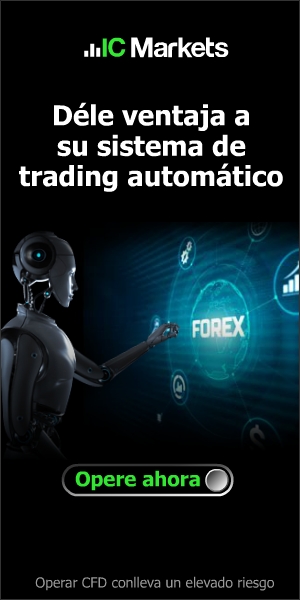
3 Comentarios
no soy capaz de quitae el espacio en blanco y he hecho lo que has dicho en el video
ResponderBorrarQue raro amigo, pues no sabría decirte cual será el problema.
Borrarpor cierto mi correo es srfernandezvidal@gmail.com
ResponderBorrar